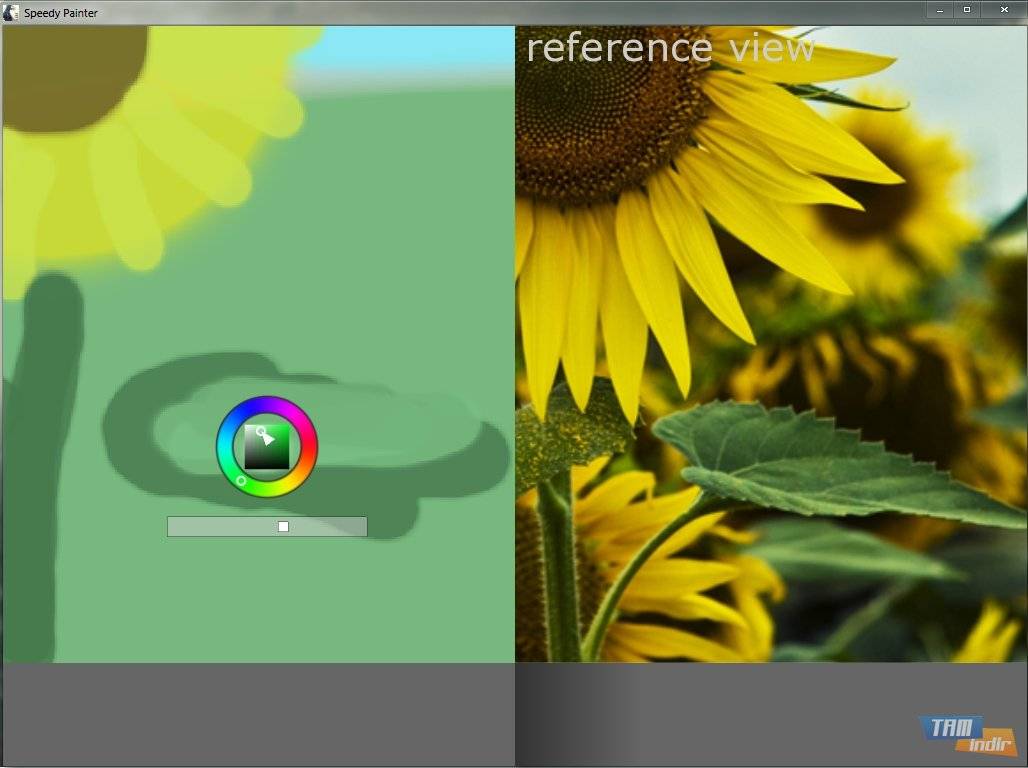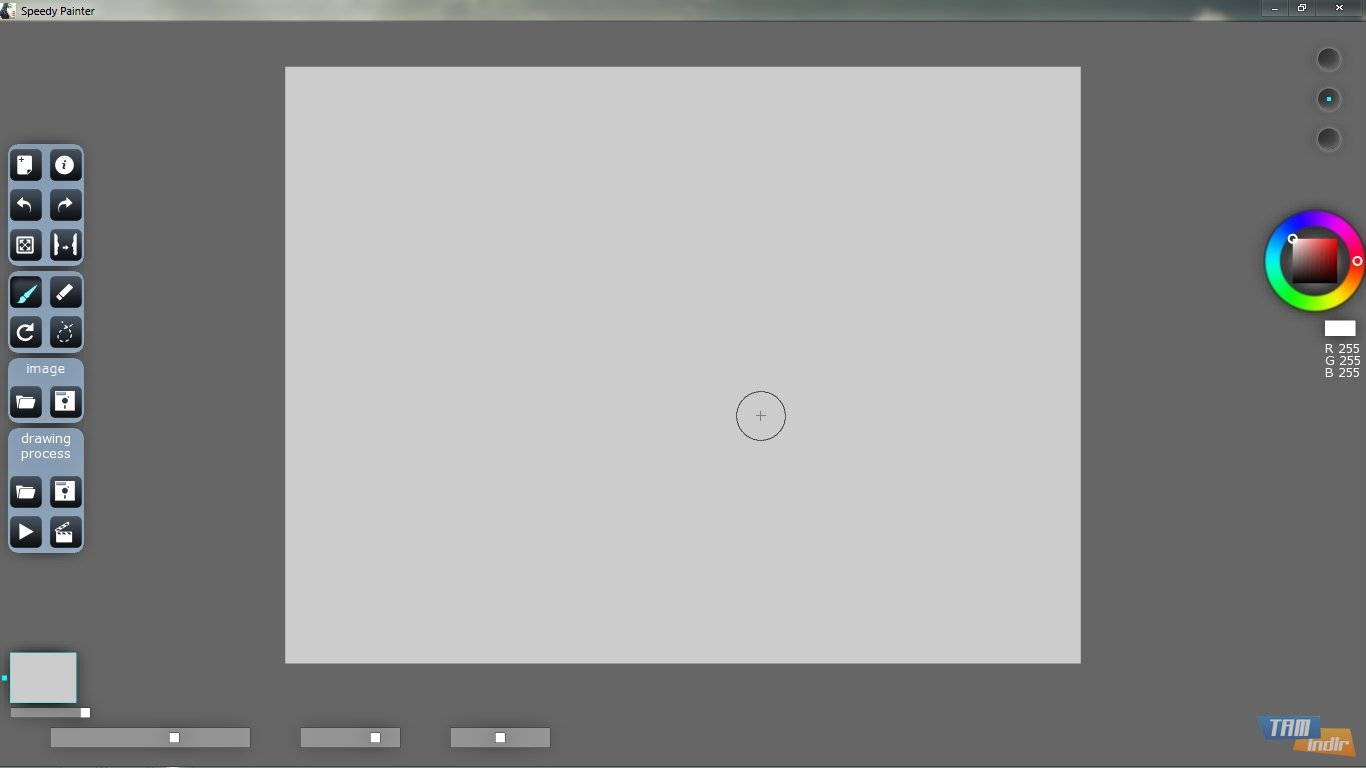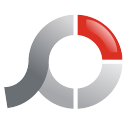
PhotoScape
PhotoScape Windows 7 र उच्च कम्प्युटरहरूको लागि उपलब्ध एक निःशुल्क फोटो सम्पादन कार्यक्रम हो। यो एक नि: शुल्क छवि सम्पादक हो जसले तपाइँलाई तपाइँको कम्प्युटरमा सोच्न सक्ने कुनै पनि फोटो र छवि सम्पादन प्रक्रिया सजिलै प्रदर्शन गर्न अनुमति दिन्छ। सबै तहका कम्प्यूटर प्रयोगकर्ताहरूद्वारा सजिलै प्रयोग गर्न सकिने कार्यक्रमले बजारमा रहेका धेरै छवि सम्पादन कार्यक्रमहरू नि:शुल्क प्रस्ताव गर्ने सुविधाहरू प्रदान गर्दछ। Windows 10 को लागि Photoscape X सिफारिस गरिएको छ।
PhotoScape, जसमा अंग्रेजी भाषा समर्थन पनि छ, जसले अंग्रेजी प्रयोगकर्ताहरूलाई सजिलैसँग सबै प्रकारका कार्यहरू बुझ्न र उनीहरूले चाहेको छवि सम्पादन कार्यहरू द्रुत रूपमा गर्न अनुमति दिन्छ।
फोटोस्केप कसरी स्थापना गर्ने? तपाईंले फोटोस्केपको मद्दतले छवि र फोटो क्रपिङ, रिसाइजिङ, शार्पनेस सेटिङहरू, प्रभावहरू र फिल्टरहरू, प्रकाश विकल्पहरू, कन्ट्रास्ट, ब्राइटनेस र रङ ब्यालेन्स सम्पादन, रोटेशन, अनुपात र अनुपात सेटिङहरू, फ्रेमहरू थप्ने र सम्पादन गर्ने जस्ता धेरै कार्यहरू गर्न सक्नुहुन्छ;
फोटोस्पेस सुविधाहरू PhotoScape तस्बिर तिखार्दै फोटोस्केप फोटो क्रपिङ फोटोस्केप फोटो सम्पादन PhotoScape फोटो रिसाइज गर्दै फोटोस्केप पृष्ठभूमि हटाउने यो पनि आफ्नो विषय मा एक धेरै सफल कार्यक्रम को रूप मा ध्यान आकर्षित गर्दछ। PhotoScape को प्रमुख विशेषताहरु बीच;
दर्शक: तपाईंको फोल्डरमा फोटोहरू हेर्नुहोस्, स्लाइड शो बनाउनुहोस्। सम्पादक: रिसाइज, चमक र रंग समायोजन, सेतो सन्तुलन, ब्याकलाइट सुधार, फ्रेम, बेलुन, मोजेक मोड, पाठ थप्नुहोस्, चित्रहरू कोर्नुहोस्, क्रप गर्नुहोस्, फिल्टरहरू, रातो आँखा, चमक, पेन्ट ब्रश, क्लोन स्ट्याम्प उपकरण, प्रभाव ब्रश ब्याच सम्पादक: ब्याचमा धेरै फोटोहरू सम्पादन गर्नुहोस्। पृष्ठ: पृष्ठ फ्रेममा धेरै फोटोहरू संयोजन गरेर अन्तिम फोटो सिर्जना गर्नुहोस्। मर्ज गर्नुहोस्: ठाडो वा तेर्सो रूपमा धेरै फोटोहरू थपेर अन्तिम फोटो सिर्जना गर्नुहोस्। एनिमेटेड GIF: धेरै फोटोहरू प्रयोग गरेर अन्तिम फोटो सिर्जना गर्नुहोस्। छाप्नुहोस्: पोर्ट्रेट शटहरू, व्यापार कार्डहरू, राहदानी फोटोहरू छाप्नुहोस्। विभाजक: फोटोलाई धेरै भागहरूमा विभाजन गर्नुहोस्। स्क्रिन रेकर्डर: आफ्नो स्क्रिनसट खिच्नुहोस् र बचत गर्नुहोस्। रङ पिकर: चित्रहरू जुम गर्नुहोस्, खोज्नुहोस् र रङ छान्नुहोस्। पुन: नामाकरण: ब्याच मोडमा फोटो फाइल नामहरू परिवर्तन गर्नुहोस्। RAW कन्भर्टर: RAW लाई JPG ढाँचामा रूपान्तरण गर्नुहोस्। पेपर प्रिन्टहरू प्राप्त गर्दै: प्रिन्ट लाइन, ग्राफिक, संगीत र क्यालेन्डर पेपर। अनुहार खोज: इन्टरनेटमा समान अनुहारहरू फेला पार्नुहोस्। तस्बिर कोलाज: एकल, सुन्दर ढंगले बनाइएको कोलाजमा धेरै फोटोहरू मिलाउनुहोस्। छवि सङ्कुचन: छवि गुणस्तर बलिदान बिना फाइल आकार घटाउनुहोस्। वाटरमार्क: तपाईंको प्रतिलिपि अधिकार सुरक्षित गर्न फोटोहरूमा अनुकूलन पाठ वा छवि वाटरमार्कहरू थप्नुहोस्। तस्बिर पुनर्स्थापना: पुरानो वा क्षतिग्रस्त फोटोहरू मर्मत गर्न उपकरणहरू प्रयोग गर्नुहोस्। परिप्रेक्ष्य सुधार: विकृतिहरू सच्याउन फोटोहरूको परिप्रेक्ष्य समायोजन गर्नुहोस्। फोटोस्केप कसरी प्रयोग गर्ने त्यहाँ धेरै फरक विकल्पहरू छन् जुन तपाईंले मुख्य स्क्रिनमा प्रयोग गर्न सक्नुहुन्छ जुन तपाईंले आफ्नो कम्प्युटरमा डाउनलोड गरेपछि पहिलो पटक फोटोस्केप चलाउँदा देखा पर्दछ। RAW कन्भर्टर, स्क्रिन क्याप्चर, कलर कलेक्टर, AniGif, मर्ज, ब्याच सम्पादक, सम्पादक र दर्शक यी विकल्पहरू मध्ये केही मात्र हुन्। तपाईंले प्रयोग गर्न चाहनुभएको विकल्पको लागि लिङ्क क्लिक गरेपछि, तपाईंले चाँडै कुनै पनि बटनहरू प्रयोग गर्न सुरु गर्न सक्नुहुन्छ जसले तपाईंलाई आफूले चाहेको सबै सेटिङहरू बनाउन अनुमति दिन्छ।
तपाईं PhotoScape सँग के गर्न चाहनुहुन्छ, जसमा व्यावसायिक फोटो सम्पादन कार्यक्रमहरूमा धेरै सुविधाहरू छन् र तिनीहरूलाई नि:शुल्क प्रस्ताव गर्दछ, तपाईंको कल्पनाले मात्र सीमित छ। यदि तपाईं चाहनुहुन्छ भने, तपाईं आफ्नो तस्बिरहरू संग कोलाज बनाउन सक्नुहुन्छ, तपाईं आफ्नो फोटो फिल्टर थप्न सक्नुहुन्छ, वा तपाईं एनिमेटेड gif तयार गर्न सक्नुहुन्छ।
तपाईलाई चाहिने सबै प्रकारका तस्बिर र छवि सम्पादन उपकरणहरू एकल र सरल प्रयोगकर्ता इन्टरफेसमा अवस्थित छन् भन्ने तथ्यले फोटोस्केपलाई प्रयोगकर्ताहरूका लागि धेरै आकर्षक बनाउँछ। यसैले यदि तपाईंलाई नि:शुल्क र प्रयोग गर्न-सजिलो फोटो सम्पादन कार्यक्रम चाहिन्छ भने, तपाईंले निश्चित रूपमा PhotoScape प्रयास गर्नुपर्छ।
.